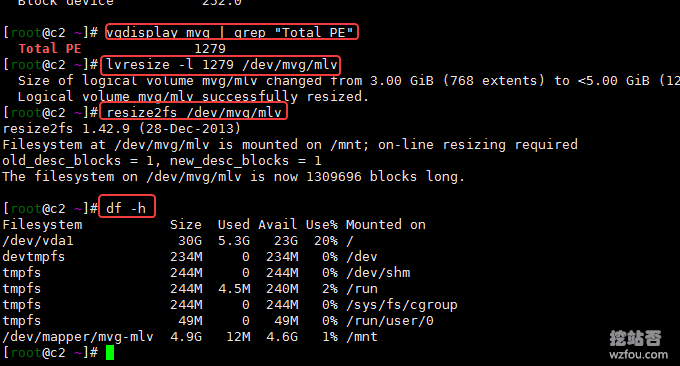
Récemment, un nouveau serveur SSD a été mis en ligne. Le coût du SSD est trop élevé, de sorte que le disque dur SSD en ligne ne peut pas avoir directement une capacité de quelques To comme le disque dur. Il ne peut étendre le disque dur que progressivement en fonction des besoins de l'entreprise, d'où le thème. de cet article est né : Linux Augmentez dynamiquement la capacité du disque dur tout en conservant les données d'origine inchangées.
Au sens traditionnel, l'extension du disque dur VPS utilise le montage, c'est-à-dire la redivisation d'un nouveau disque dur en une autre partition, puis le montage de la partition dans un certain répertoire du disque dur d'origine. Cette approche est simple et pratique. Elle est réalisable si elle est utilisée uniquement pour l'extension du stockage, mais elle est insuffisante pour les services de stockage ayant des besoins multiples.
L'expansion dynamique du disque dur consiste à augmenter ou diminuer la capacité d'espace du disque dur tout en conservant les données d'origine inchangées, afin de répondre à nos besoins quotidiens en matière de création de sites Web. Cet article présentera comment Linux LVM gère l'espace disque. LVM est un mécanisme de gestion des partitions de disque dans l'environnement Linux.

Linux LVM est une couche logique construite sur le disque dur, la partition et sous le système de fichiers, qui peut améliorer la flexibilité de la gestion des partitions de disque. Concernant les problèmes de gestion de l'espace disque Linux, nous pouvons également résoudre le problème d'espace insuffisant en nettoyant, en montant des disques cloud, en les partageant, etc. Voici :
- Solution à l'erreur d'espace disque système Linux saturé : aucun espace restant sur le périphérique
- VPS monte des disques réseau nationaux et étrangers pour obtenir des outils d'extension gratuits : Rclone, COS-Fuse et OSSFS
- Trois façons de partager des répertoires de dossiers sous Linux : montage à distance NFS, stockage partagé GlusterFS et répertoires partagés Samba
1. La commande resize2fs étend directement la capacité.
Exemple d'utilisation de commande :
resize2fs -f /dev/vda1 #针对的是ext2、ext3、ext4文件系统 #参数说明 -d:打开调试特性; -p:打印已完成的百分比进度条; -f:强制执行调整大小操作,覆盖掉安全检查操作; -F:开始执行调整大小前,刷新文件系统设备的缓冲区。
Si votre partition Linux utilise LVM (le LVM utilisé par SolusVM VPS), vous pouvez alors utiliser directement la commande resize2fs pour étendre le disque d'origine. Cette situation se produit généralement lorsque la capacité du disque dur vérifiée à l'aide de la commande df -h est inférieure à la capacité de la partition du disque dur vérifiée à l'aide de la commande fdisk -l, comme illustré. ci-dessous:
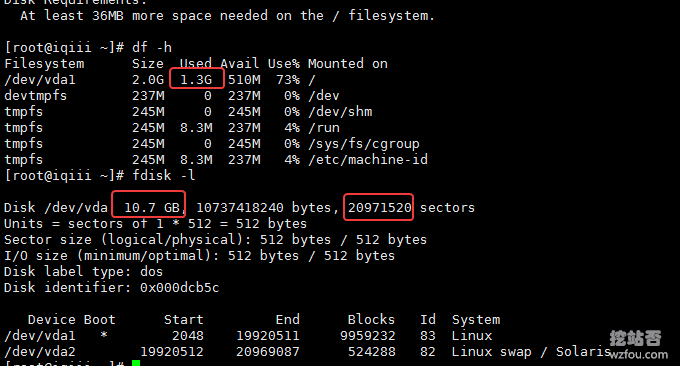
Après avoir exécuté la commande resize2fs pour augmenter la capacité, vérifiez à nouveau et voyez que la capacité de la partition du disque dur a augmenté.
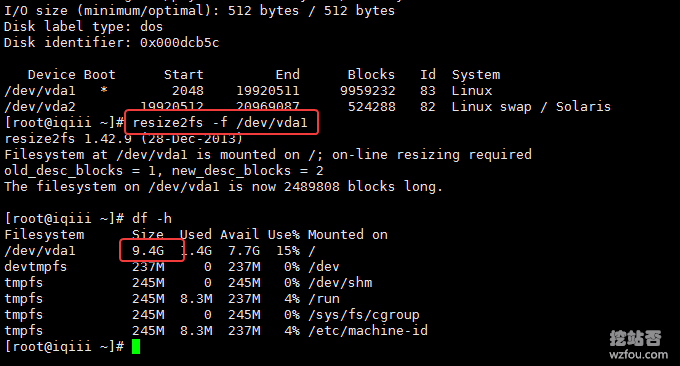
2. Créez une nouvelle partition et montez-la pour augmenter la capacité du disque dur.
Si votre fournisseur d'hébergement n'a pas partitionné tous les disques durs lors de leur allocation initiale, ou n'a pas redivisé la taille du disque dur (c'est le cas avec SolusVM VPS mettant à niveau le disque dur), alors vous constaterez que vous pouvez utiliser le Commande df -h pour afficher le disque dur. La capacité est égale à la capacité de la partition du disque dur visualisée à l'aide de la commande fdisk –l, mais est inférieure à l'espace total de fdisk, comme indiqué ci-dessous:
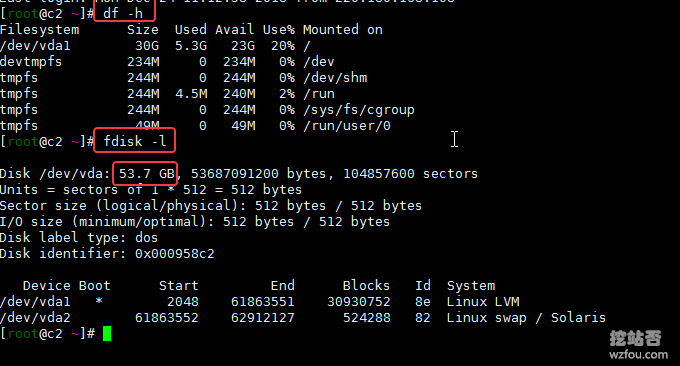
À ce stade, nous pouvons créer une nouvelle partition et la monter sur le disque dur pour augmenter la capacité. Exécutez la commande : fdisk /dev/vda (ajustez le chemin du disque dur en fonction de la situation réelle), entrez la partition fdisk et entrez n (nouvelle partition) → p (partition principale partition) → 1.2.3 (Numéro de partition) → Entrée → p (afficher la partition) → w (enregistrer).
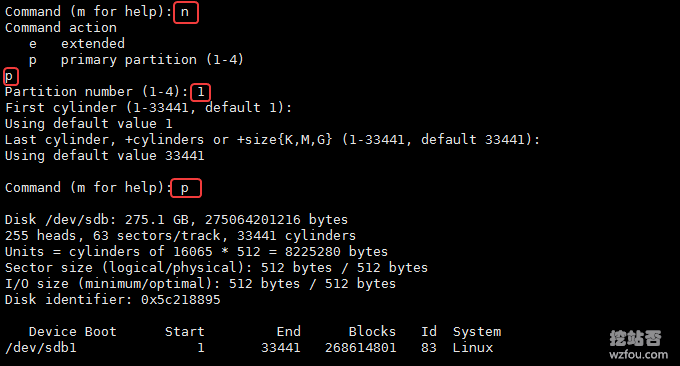
La partition nouvellement créée n'est pas au format LVM. Nous devons saisir à nouveau la commande fdisk, puis saisir : t (convertir le format) → numéro de partition 1.2.3 → 8e (LVM) → p (afficher la partition ) → w (enregistrer). Comme indiqué ci-dessous:
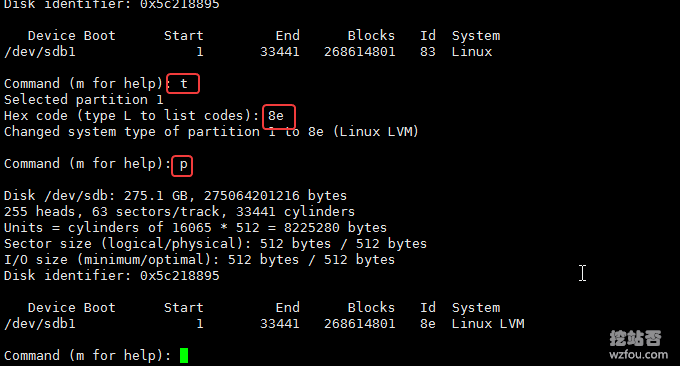
En utilisant la méthode ci-dessus, nous avons créé une nouvelle partition sda3 sur le disque dur supplémentaire de 3 Go et l'avons définie au format LVM. Redémarrez l'hôte VPS pour prendre effet ou exécutez la commande (cette commande peut ne pas être prise en charge dans CentOS 6) : partprobe. (Si l'invite n'existe pas, effectuez d'abord l'installation : yum -y install parted)

Utilisez la commande suivante pour créer la partition entière en tant que volume logique LV : (Pour une introduction détaillée à PV, VG et LV, veuillez vous référer à la troisième partie)
pvcreate /dev/vda3 //创建物理卷 vgcreate qyfoutt /dev/vda3 //创建逻辑卷组 vgchange -ay qyfoutt //激活逻辑卷组 vgdisplay qyfoutt | grep "Total PE" //查看该卷组所有的PE lvcreate -l 17919 -n qimm qyfoutt //创建逻辑卷 mkfs.ext4 /dev/qyfoutt/qimm //格式化逻辑卷
Ici, je crée un groupe de volumes logique nommé qyfoutt, avec un total de 70 Go disponibles pour l'allocation. Ensuite, un volume logique nommé qimm a été créé et 70 Go lui ont été attribués. Il est automatiquement monté au démarrage et la partition /dev/qyfoutt/qimm nouvellement ajoutée est montée dans un certain répertoire. Le format est le suivant :
vim /etc/fstab /dev/sdb1(磁盘分区) /data1(挂载目录-需要提前创建好) ext4(文件格式,也可写ext3)defaults 0 0 /dev/qyfoutt/qimm /ttfou ext4 defaults 0 0
Montez tous les répertoires : mount -a (notez que c'est en anglais -) et le montage est réussi.
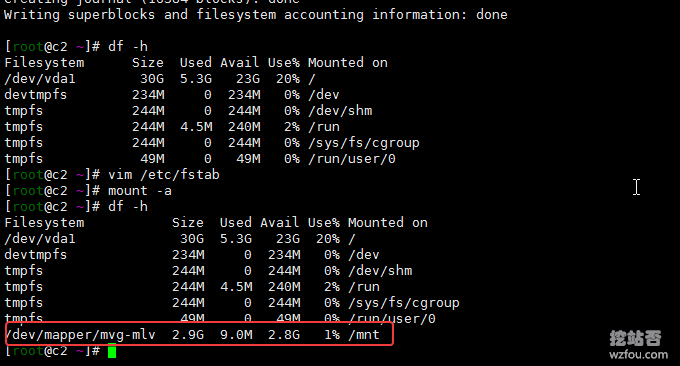
3. Le nouveau disque dur est directement étendu au disque dur d'origine.
Si vous achetez un deuxième disque dur, il n'est pas nécessaire de le monter pour le moment. Vous pouvez directement ajouter la capacité d'espace du nouveau disque dur au disque dur d'origine. Comme le montre l'image ci-dessous, il existe déjà un disque dur de 256 Go (divisé en 3 partitions, dont sda3 au format lvm). Selon la méthode de création d'une nouvelle partition ci-dessus, divisez l'intégralité du disque dur en une seule partition : sdb1.

3.1 Créer un nouveau volume physique PV
Commandes de base :
pvcreate /dev/sda3 #新建PV #有两个以上的分区还可以一起新建PV pvcreate /dev/sda3 /dev/sdb1 -f:强制创建物理卷,不需要用户确认; -u:指定设备的UUID; -y:所有的问题都回答“yes”; -Z:是否利用前4个扇区。 pvs #查看pv基本信息 pvdisplay #查看pv详细信息
Comme indiqué ci-dessous, un volume physique PV est créé pour sdb1.
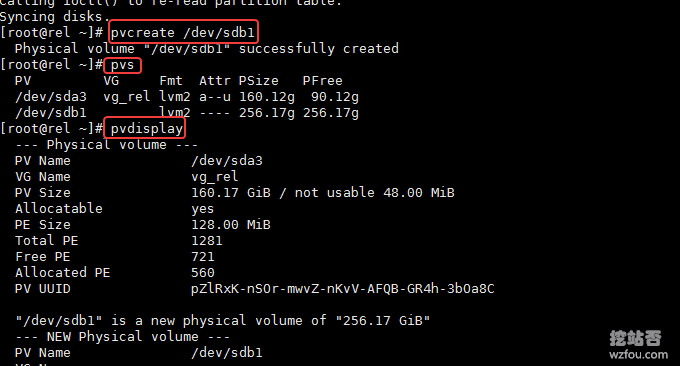
3.2 Extension du groupe de volumes VG
Selon la méthode ci-dessus, nous avons créé PV, VG et LV, et monté le LV dans un certain répertoire. Ajoutez maintenant le PV à construire au VG d'origine. Exemple de commande de base :
vgcreate wzfou /dev/sda3 /dev/sdb1 #将两个PV卷加入到卷组wzfou -l:卷组上允许创建的最大逻辑卷数; -p:卷组中允许添加的最大物理卷数; -s:卷组上的物理卷的PE大小。 vgs或者vgdisplay来查看创建的卷组 vgextend qyfoutt /dev/sdb1 #扩容VG组
Comme le montre l'image ci-dessous, j'ai ajouté sdb1 et sda3 au même groupe VG.
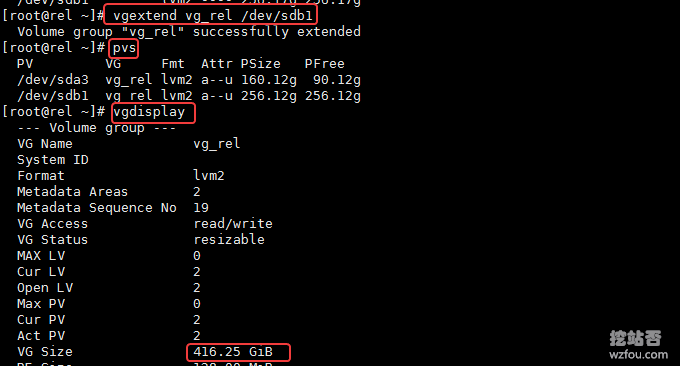
s peut spécifier la taille du PE. Par exemple, pendant le processus d'installation maître et contrôlé de SolusVM, nous exigeons que le PE soit de 128 Mo. Ici, nous pouvons spécifier la taille du PE via cette commande. S'il y a de nouveaux PV plus tard, vous pouvez continuer à les ajouter à VG :
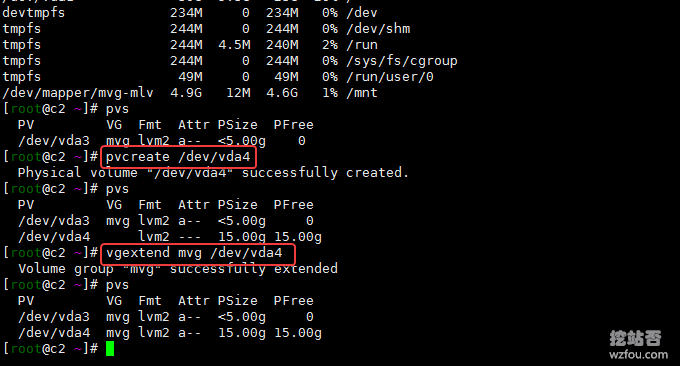
3.3 Développer le volume logique LV
Nous avons déjà étendu la capacité du volume VG ci-dessus. Il ne nous reste plus qu'à étendre le LV d'origine à la capacité totale du volume VG. La commande est la suivante :
vgdisplay qyfoutt | grep "Total PE" #查看所有PE lvresize -l 1279 /dev/qyfoutt/qimm #将VG组所有空间都给LV,1279是最后一个PE resize2fs /dev/qyfoutt/qimm #重设LV大小
Exemple : Le groupe VG a une capacité de 5 Go et le LV sous VG n'a que 3 Go.

Désormais, tous les 2 Go d'espace restant du groupe VG sont attribués au LV pour terminer l'extension du LV.
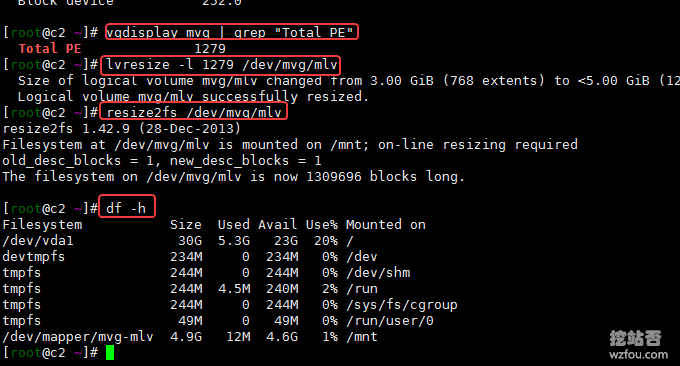
4. Résumé
Si vous souhaitez étendre le disque dur, il est recommandé d'utiliser LVM pour gérer l'extension du disque dur. Si vous souhaitez ajouter plus de disques durs ultérieurement, c'est une affaire très simple pour LVM. La séquence de base d'expansion est la suivante : Ajouter PV → Expansion du groupe VG → Expansion LV .
Il existe deux manières d'ajouter du PV : l'une consiste à ajouter un nouveau disque dur puis à le partitionner, et l'autre consiste à créer une nouvelle partition sur le disque dur d'origine. Quelle que soit la méthode utilisée pour étendre le disque dur, vous devez d'abord créer le volume physique PV, puis créer le groupe de volumes VG et enfin créer le volume logique LV.
